2023-07-10 276
钉钉电脑版多群联播教程
第一步电脑上打开钉钉,选择一个要要直播的群 ,点击发起直播图标
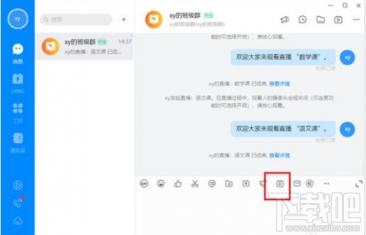
第二步进去创建直播界面之后,选择直播模式,点击创建直播
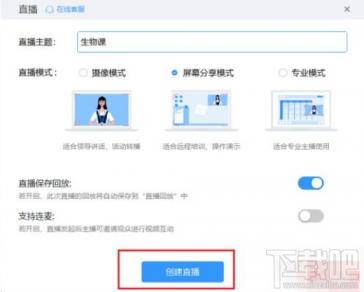
第三步创建直播之后,选择多群联播
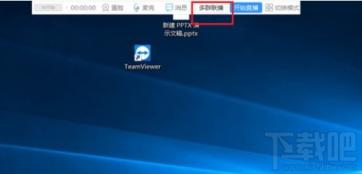
第四步进去之后,点击添加联播群
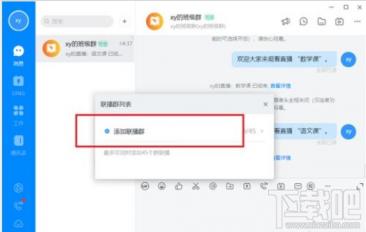
第五步选择要联播的群,添加之后,点击开始直播,就可以多个钉钉群一起直播了
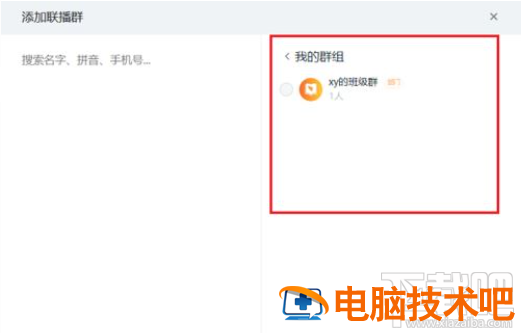
原文链接:https://000nw.com/10713.html
=========================================
https://000nw.com/ 为 “电脑技术吧” 唯一官方服务平台,请勿相信其他任何渠道。
系统教程 2023-07-23
电脑技术 2023-07-23
应用技巧 2023-07-23
系统教程 2023-07-23
系统教程 2023-07-23
软件办公 2023-07-11
软件办公 2023-07-11
软件办公 2023-07-12
软件办公 2023-07-12
软件办公 2023-07-12
扫码二维码
获取最新动态
